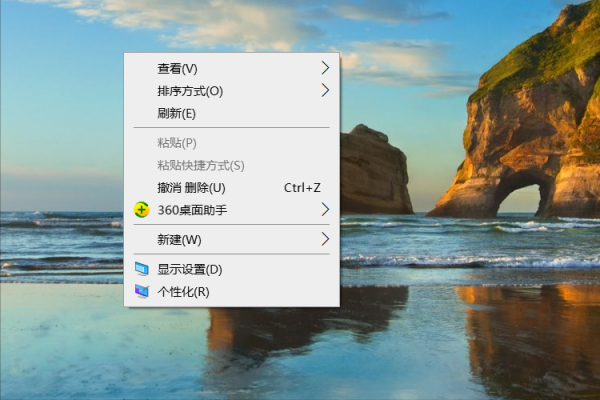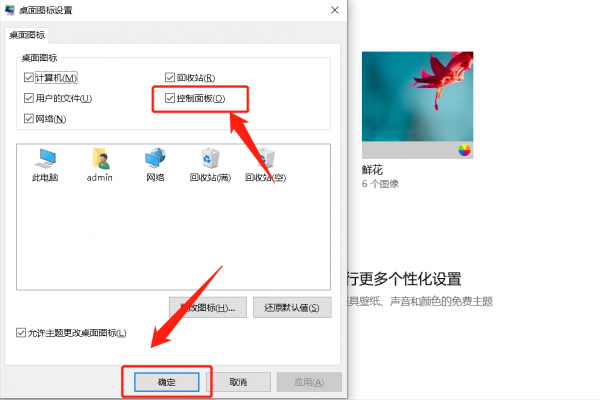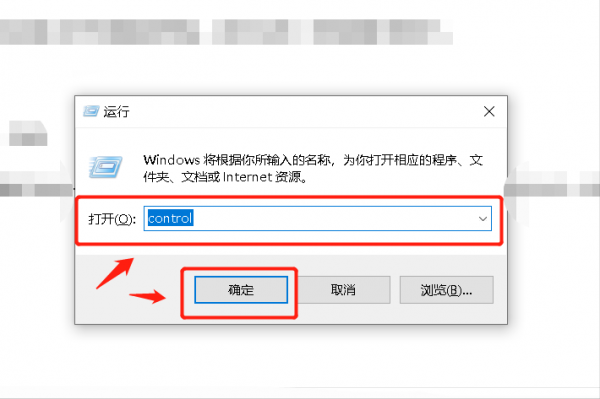很多使用者在使用Windows 10系統時,找不到“控制面板”在哪,本期文章教教大家幾種撥出、查詢控制面板的方法。
一、圖示
在電腦桌面空白處單擊滑鼠右鍵,在彈出的介面裡選擇“個性化”。如下圖:
點選進入“個性化”選項,將介面切換到“主題”,選擇“桌面圖示設定”選項。如下圖:
進入“桌面圖示設定”選項,勾選“控制面板”選項,然後點選“確定”。如下圖:
此時,“控制面板”圖示就會顯示在電腦桌面上。如下圖:
點選桌面上的“控制面板”圖示,就可以進入“控制面板”介面了。
二、程式碼
直接按“Win+R”組合鍵,撥出執行對話方塊,然後在對話方塊內輸入“control”命令。如下圖:
點選“確定”後,會自動進入“控制面板”的操作介面。如下圖:
三、開始選單
直接按鍵盤上的“Win”視窗鍵撥出“開始選單”,也可以點選電腦桌面左下角的“開始選單”圖示。如下圖:
下拉選單找到“Windows 系統”,展開該選項,就可以看到“控制面板”,點選即可進入。如下圖:
除此之外,還有其他方法也可以進入控制面板,但都比較繁瑣,上述三種方法足夠滿足各位使用者的需求啦。